
Càng nhiều đường, càng ngọt. Mỗi hệ điều hành cung cấp cho chúng tôi một loạt các hoạt ảnh để làm cho nó đẹp hơn về mặt thẩm mỹ, các hoạt ảnh không ảnh hưởng đến hiệu suất của thiết bị của chúng tôi, nhưng có thể trở thành một mối phiền toái về lâu dài, vì đôi khi chúng mang lại cảm giác mất nhiều thời gian hơn mong muốn.
Windows 10 hoạt động tương đối tốt trên các máy tính ít tài nguyên. Mặc dù vậy, từ các tùy chọn cấu hình, nó cung cấp cho chúng tôi một loạt các điều chỉnh mà chúng tôi có thể tăng tốc hoạt động của nó một chút. Chuyển tiếp và hoạt ảnh là một trong những khía cạnh mà chúng tôi phải luôn ngừng kích hoạt nếu nhóm của chúng tôi hơi khập khiễng. Trong bài viết này, chúng tôi chỉ cho bạn cách chúng tôi có thể tắt hoạt ảnh khi phóng to và thu nhỏ ứng dụng trong Windows 10.
Các hình ảnh động, nhưng đặc biệt là hình ảnh trong suốt, có xu hướng tiêu thụ một lượng lớn tài nguyên cạc đồ họa, các nguồn lực mà chúng tôi có thể phân bổ cho các nhiệm vụ khác như hiệu suất chung của nhóm. Nếu bạn đã hủy kích hoạt tính năng trong suốt, bây giờ đến lượt các hình ảnh động.
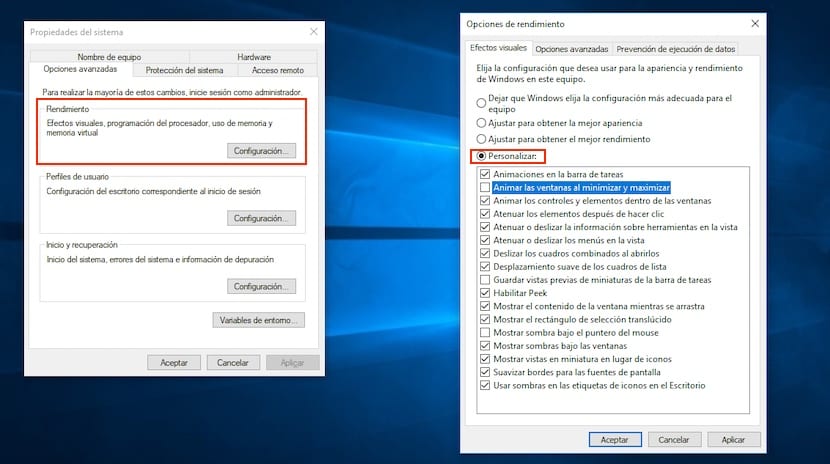
- Trước hết, chúng ta phải truy cập Cấu hình nâng cao của thiết bị thông qua lệnh "sysdm.cpl", không có dấu ngoặc kép, lệnh mà chúng ta sẽ viết trong hộp tìm kiếm Cortana.
- Tiếp theo, chúng tôi chuyển đến tab Tùy chọn nâng cao.
- Tiếp theo, bấm vào nút cấu hình nằm trong phần Hiệu suất.
- Chúng tôi chọn tab Hiệu ứng hình ảnh và chúng tôi đánh dấu tùy chọn Tùy chỉnh.
- Trong số tất cả các tùy chọn được hiển thị, chúng ta phải bỏ chọn hộp Tạo hoạt ảnh cho các cửa sổ bằng cách thu nhỏ và phóng to.
Thông qua các tùy chọn cấu hình hiệu ứng hình ảnh này, chúng tôi cũng có thể hủy kích hoạt hoạt ảnh của thanh tác vụ, các điều khiển và phần tử trong cửa sổ, cũng như hủy kích hoạt một số lượng lớn các chức năng có thể ảnh hưởng đến hiệu suất của thiết bị của chúng tôi, đặc biệt nếu bạn thiếu tài nguyên , vì thế đó là một cơ hội tốt để tối ưu hóa nó.